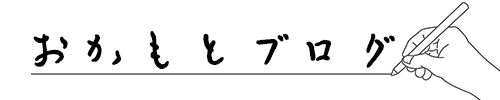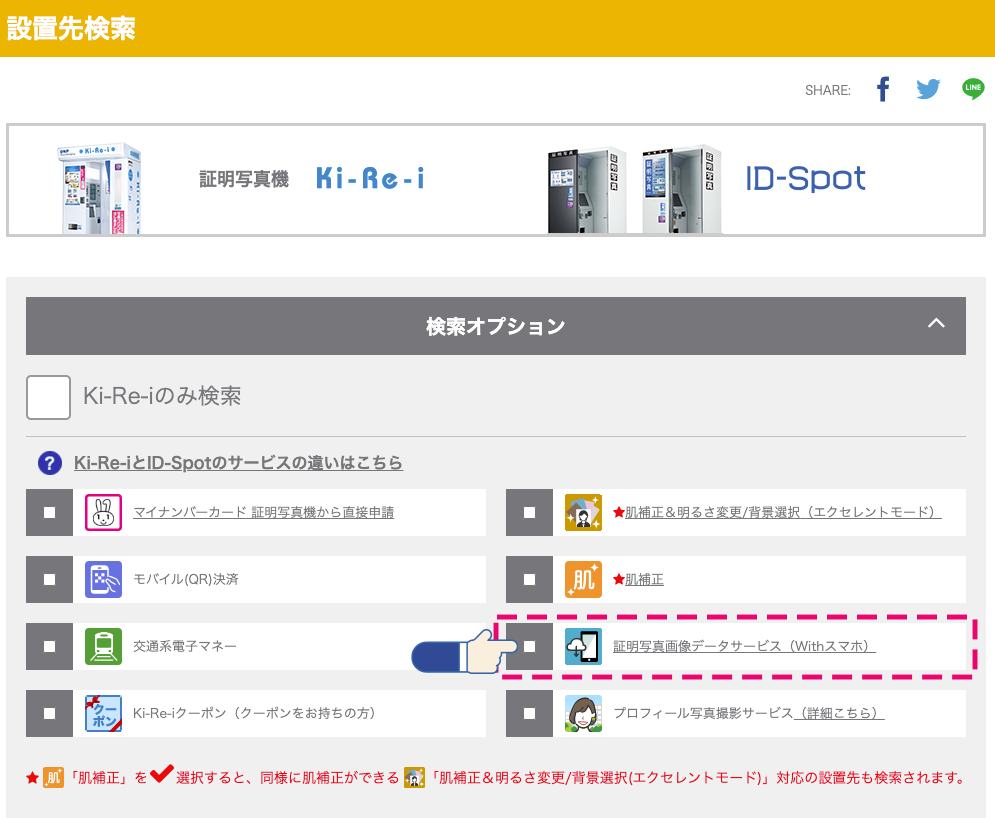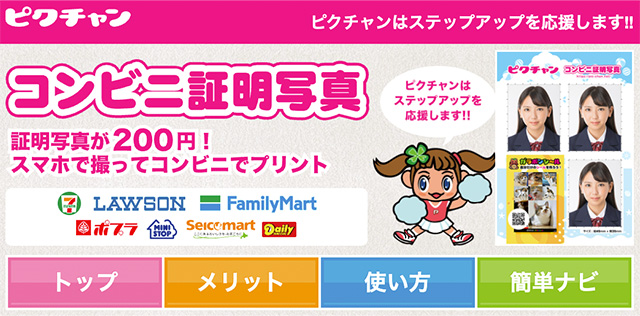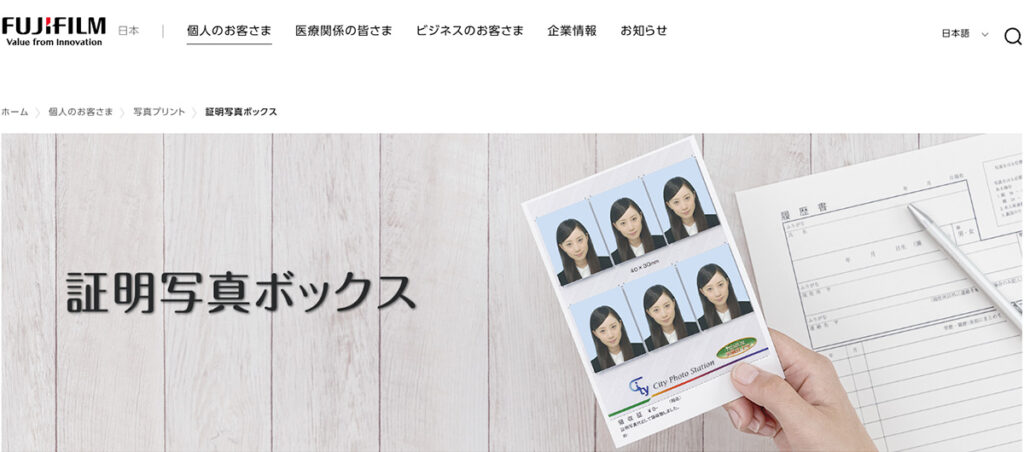ほんの少し前、転職面接に備えて証明写真を撮る機会がありました。
最近はスピード写真で証明写真をデータ化できる機種が増えてきていると知って、近場の設置場所を検索し、さっそく行ってみました。
私が撮影に向かったのは「Ki-Re-i」という証明写真機。
結果として「証明写真データWithスマホ」というサービスを利用して、すんなりとスマホに取り込むことができました。
私が転職活動を開始したのは2022年の秋から冬にかけての時期。
転職の世界でも書類選考が最初の関門となっていて、ハローワークの求人さえも事前の書類選考が大半でした。
確かに書類選考は、面接を受ける労力が省けるので応募者としては歓迎です。
とはいえ、代わりに足切りが多くなるので、それに備えての履歴書作成がかなり面倒。
そこで、エクセルで作成した履歴書に証明写真データを貼り付け、それをPDFで送るなりコンビニでプリントするなりして送付しようと考えたのです。
また転職エージェントへの登録においても、証明写真をアップロードしておいた方が有利なので、そのための証明写真データも必要でした。
そうした必要に迫られての証明写真データ化でしたが、スピード写真を使って証明写真データを簡単にゲットできました。
還暦前の私でしたけど、意外に簡単でしたよ。
また、証明写真データをコンビニでプリントするするやり方も解説していますので、ぜひ参考にしてみてください。
証明写真のデータ化をKi-Re-iで体験
引用:Ki-Re-iホームページ
「証明写真を撮るにしたって、写真館だと問合せからやりとりまで何かと面倒だし、かといって自撮りでは自信がない」
そこで、スピード写真に注目しました。
「スピード写真 データ」で検索すると最初に出てくるのが「Ki-Re-i」。
Ki-Re-iのサイトでは「Withスマホ」というバナーが目立つように掲示されていて、証明写真データダウンロードと書かれていたので、Ki-Re-iでいくことに決めました。
「Withスマホ」とは、Ki-Re-iで撮った証明写真をスマホに取り込めるサービスです。
まずは(Withスマホ)対応機種の設置先を検索
出所:設置先検索を加工して作成
まずはKi-Re-iのホームページにアクセスし、設置先検索のバナーをクリックし、検索画面を開きます。
スマホのアイコンがある項目(上図)にチェックを入れて、自宅周辺の住所や駅名、それから店名などを入力して検索。
私の場合は、近場のスーパーの裏手に設置されているのを見つけましたので、そこで撮影することに決めました。
無料アプリ「Ki-Re-i Photo」をダウンロード
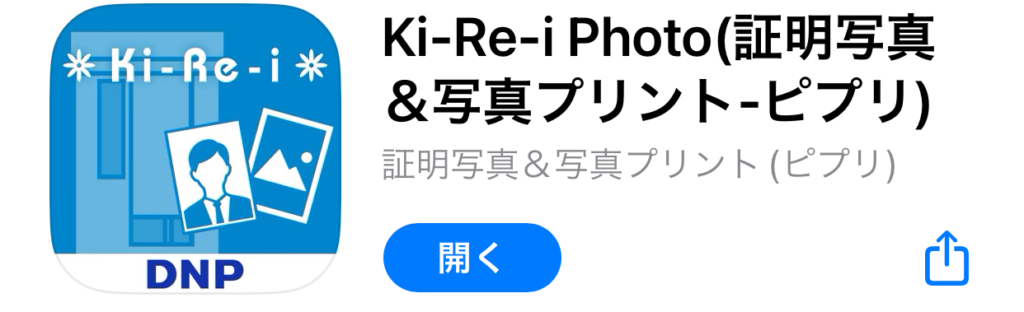
Ki-Re-i Photo(証明写真&写真プリントーピプリ)
このアプリをあらかじめスマホにインストールしておき、撮影した後にこのアプリを開きます。
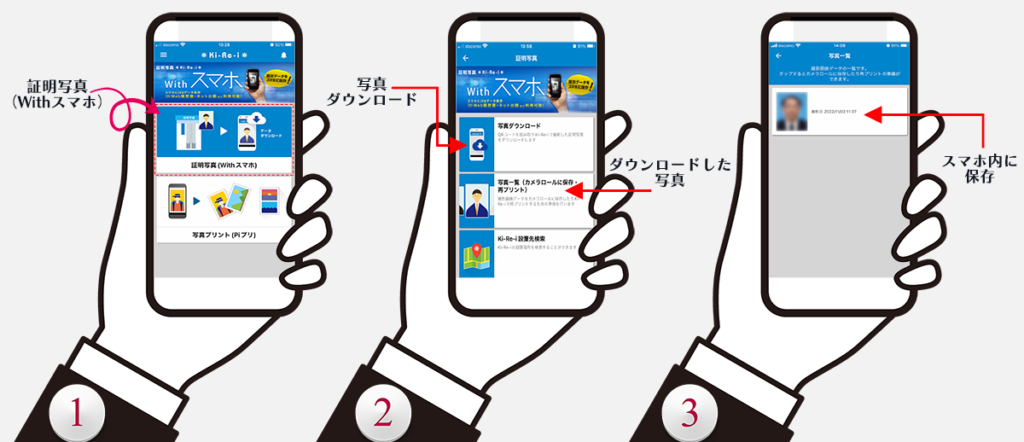
アプリの操作はいたって簡単。
アプリをタップすればスグに使いこなせます。
- 証明写真(Withスマホ)を選択。
- 撮影後にQRコードで取り込む場合は「写真ダウンロード」を
取り込んだ写真をダウンロードや焼き増ししたい場合は「写真一覧」
をタップします。 - 画像をタップすれば、証明写真データをカメラロールに保存できます。
カメラロールに証明写真データを保存できれば、自宅のPCで編集加工できます。
「Ki-Re-i」で(Withスマホ)選択して写真撮影
撮影ボックスに入ったら、前面のタッチパネルで「証明写真Withスマホ」をタッチし「データのみ」にするのか「プリント+データ」にするのかを選択します。
私の場合は、ケチって「データのみ」にしてしまったので、後日「プリントのみ」で焼き増しすることとなり、かえって割高になってしまいました。
なぜなら、面接を控えた段階で「手書きの履歴書を持参したらより印象が良くなるのではないか」と考え、方針の転換を図ったからです。
なので、後々のことを考えると「プリント+データ」を選択した方がいいのではないかと考えています。
QRコードを読み取り証明写真をダウンロード
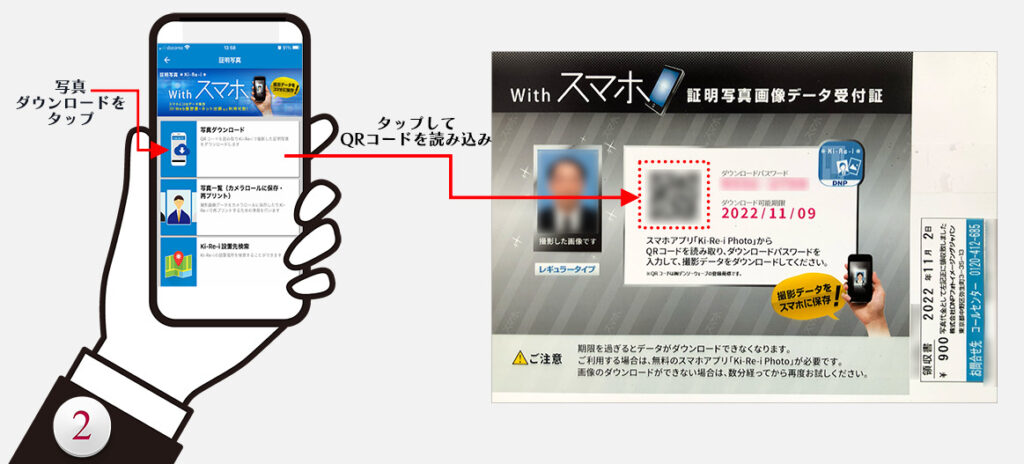
撮影を終えたら「Withスマホ 証明写真画像データ受付証」が出てきますので、中央のQRコードをアプリで読み込めば、アプリ内に証明写真を取り込めます。
スマホ内カメラロールへの取り込み
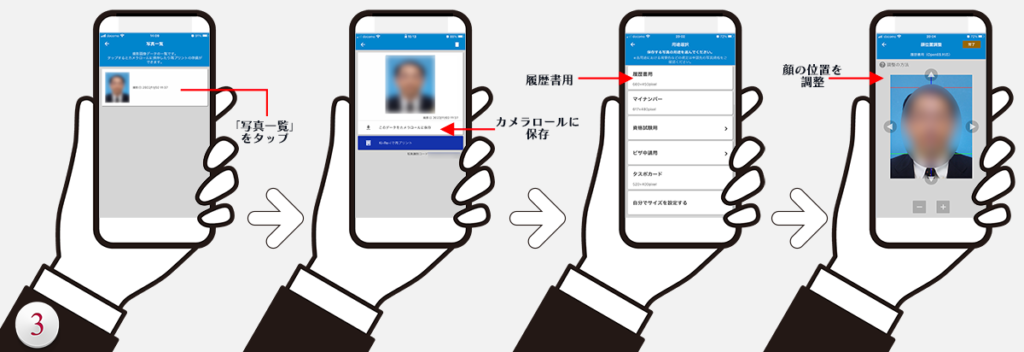
「カメラロールに保存」をタップすると、用途ごとにリストが出てきますので「履歴書用」をタップします。
ちなみに用途ごとのリストは以下のとおりです。
- そのまま保存する(1024×768pixel)
- 一般証明用
- 履歴書用(600×450pixel)
- マイナンバー(617×480pixel)
- 資格試験用
- ビザ申請用
- タスポカード(520×400 pixel)
- 自分でサイズを設定する
履歴書用(600×450pixel)をタップすると「顔位置調整」画面になるので、位置や大きさの調整をします。
調整が済んだら、右上の完了ボタンをタップすれば、スマホのカメラロールに証明写真データが保存されます。
焼き増しはどうしたらいい?
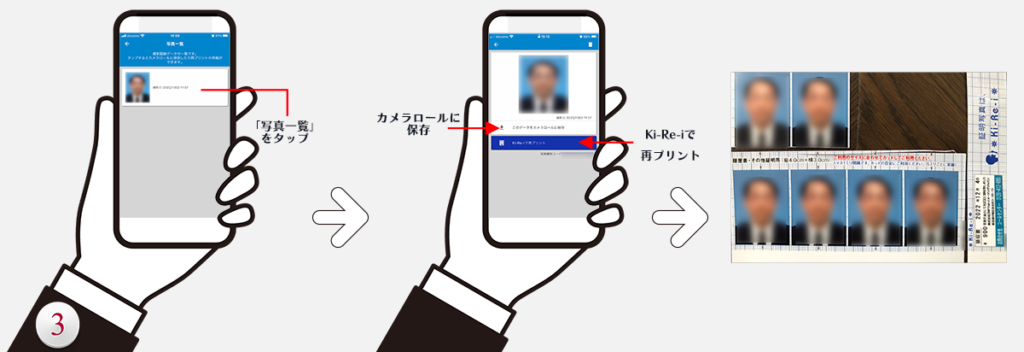
「写真一覧」をタップすれば「Ki-Re-iで再プリント」が出てきますので、タップすればQRコードが出てきますので、それを証明写真機に読み込ませればOK。
ところで気になる料金は?
料金については、サイト上を調べても出てきませんでした。
おそらく設置場所ごとに料金が異なっているからだと思います。
ちなみに私が撮影した東京都北区の設置場所では、以下の料金でした。
| 証明写真ボックス (税込) | プリントのみ | データ受取りのみ | プリント& データ受取り |
| レギュラータイプ | 900円 | 900円 | 1,400円 |
| 美肌&肌色補正 | 1,000円 | 1,000円 | 1,500円 |
私は最初「データ受取りのみ」にして、後日「焼き増し」しましたので、結局1,800円かかりました。
はじめから「プリント&データ受取り」にしておけば、1,400円で済んでいたはずです。
焼き増しはコンビニプリントが安い
私は焼き増しのために、また撮影機のあるところまで歩いて追加900円で焼き増しをしたのですが、後日コンビニでプリントできることを知りました。
引用:ピクチャン
「ピクチャン」というアプリをスマホにインストールすれば、コンビニのマルチコピー機を使用して、1枚200円(3面付け)で証明写真を印刷できます。
もちろん、PCからWeb上での登録も可能です。
手順は以下のとおり。
- スマホで撮った写真やスマホ内の写真データを「ピクチャン」に登録
- メールに予約番号が届く
- コンビニでプリント
ローソン、ファミリーマート、ポプラ、ミニストップ、セイコーマート、デイリーヤマザキに設置されているマルチコピー機で印刷ができます。
面接を控えて、あまり時間を無駄に消費したくありませんよね。
コンビニでプリントできるなら、すぐ近くだし安上がりで済んだはずでした。
支払い方法は?

私が撮影した撮影機では、以下の8種類でした。
d払い、J-Coin Pay、PayPay、メルペイ、auPAY、楽天ペイ、AEON Pay、ファミペイの
万札しか持ち合わせていない時など、たいへん助かります。
Ki-Re-i以外のスピード写真は?
私の居住地(東京都北区)の周辺では、以下2つの撮影機がありました。
証明写真データを取り込む要領は、Ki-Re-iとほとんど同じです。
証明写真ボックス
引用:証明写真ボックス
私の居住地近辺(東京都北区)の設置場所では、以下の料金でした。
| 証明写真ボックス (税込) | プリントのみ | データ受取りのみ | プリント& データ受取り |
| スタンダード 美肌仕上 | 900円 | 900円 | 1,400円 |
| プレミアム美肌 仕上げ | 1,000円 | 1,000円 | 1,500円 |
設置場所検索はこちら。
Photo-Me
引用:Photo ME
私の居住地近辺(東京都北区)の設置場所では、以下の料金でした。
| Photo-Me (税込) | プリントのみ | データ受取りのみ | プリント& データ受取り |
| スタンダード | 900円 | – | – |
| 肌美人スーパー | 1,000円 | – | – |
| 肌美人プレミアム | 1,000円 | – | – |
設置場所検索はこちら。
駅やコンビニ、スーパーなどにいくつも設置していますので、検索してみてください。
まとめ
転職の世界においても事前の書類選考がほとんどとなっています。
そうした状況下では、当然ながら数多く応募しなければ、なかなか面接までたどり着けません。
よって、数多くの履歴書を用意する必要が生じてきます。
そうしたなか救いなのは、履歴書のデータ提出が主流になってきていること。
この時代、スピード写真で証明写真のデータ化ができるということは、とてもうれしいことですよね。
コンビニで焼き増しできることも、転職活動という限られた時間の中で、とても重宝します。
還暦前の「おっさん」でも簡単にできましたよ!
ぜひスピード写真でデータ化にチャレンジしてみてください。